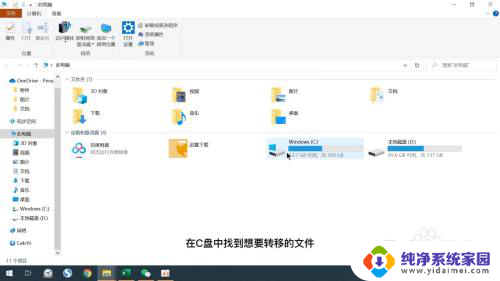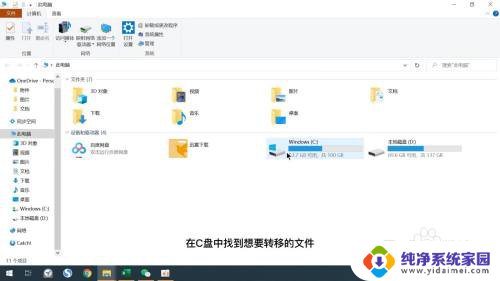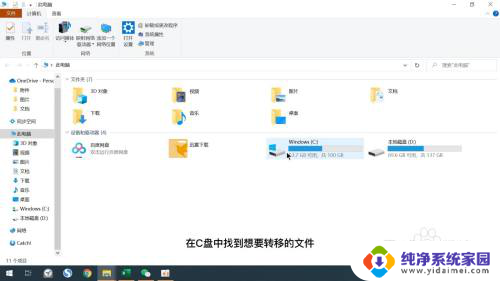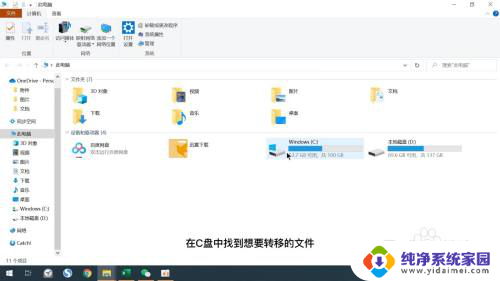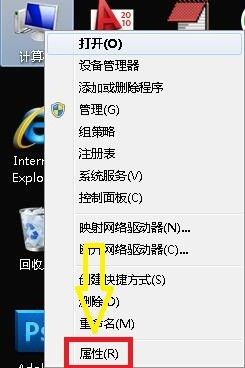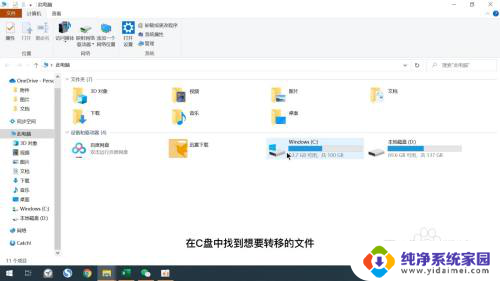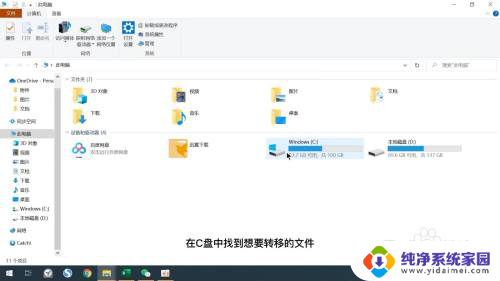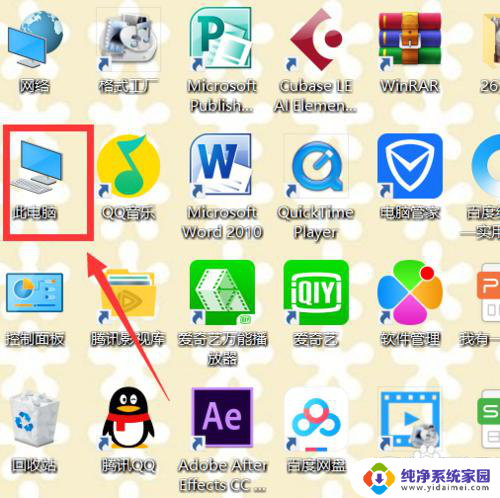电脑c盘里的文件怎么移动到d盘 C盘文件迁移教程
随着科技的快速发展,电脑已经成为我们日常生活中不可或缺的工具,随着我们使用电脑的时间越来越长,C盘中的文件也越来越多,导致C盘空间不足的问题逐渐浮现出来。为了解决这个问题,许多人开始考虑将C盘中的文件移动到D盘。如何实现C盘文件的迁移呢?在本文中我们将为大家介绍一种简单易行的方法,帮助大家轻松将电脑C盘中的文件移动到D盘,从而释放C盘的存储空间。
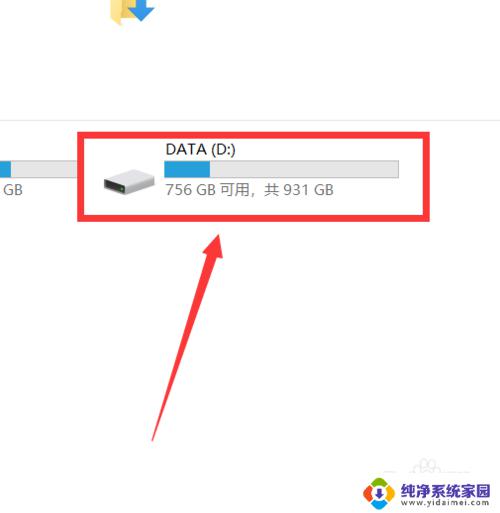
c盘文件迁移D盘教程
方法一:
1、首先打开桌面上的“我的电脑”;
2、点击左边的“桌面”;
3、然后右键点击,选择“属性”打开;
4、在“桌面 属性”面板,点击“位置”;
5、然后点击“转移”;
6、选则C盘外内存比较大的盘符,我这里是移动到E盘。然后在E盘新建一个文件夹桌面(如果你想移动到D盘,就在D盘新建一个文件夹桌面),然后选择确定;
7、然后点击“应用”,接着文件就会自动转移,只需要耐心等待转移即可。
方法二、
1、mklink(创建链接)命令,来给软件和文件夹搬家。win7,win10都可以用,命令格式是:
2、最常用的命令格式是mklink /d c盘的某个目录 迁移后的目标目录。
方法三、
下载第三方软件,内置了类似C盘搬家的功能。可以帮助我们把C盘中的软件转移到其他盘,非常方便。
以上是如何将电脑C盘中的文件移动到D盘的全部内容,需要的用户可以按照以上步骤进行操作,希望对大家有所帮助。